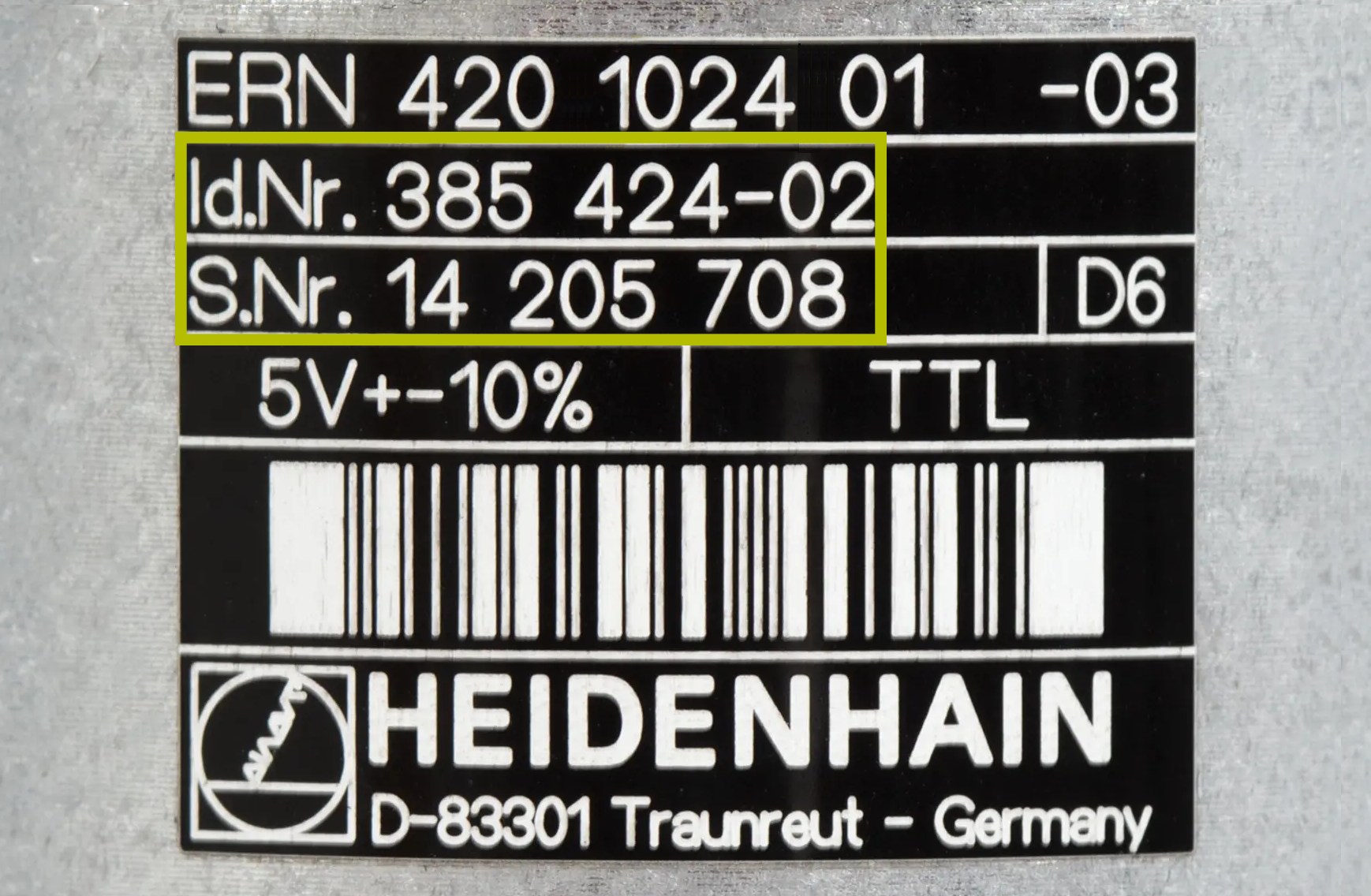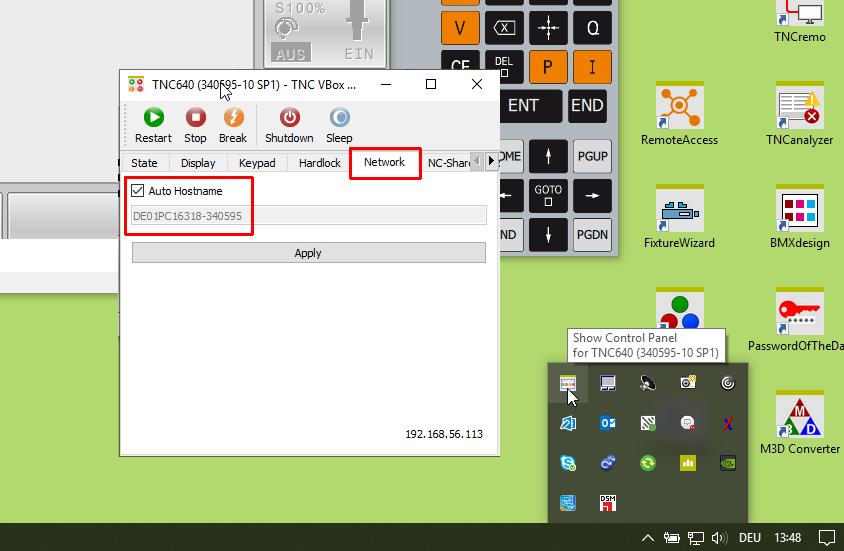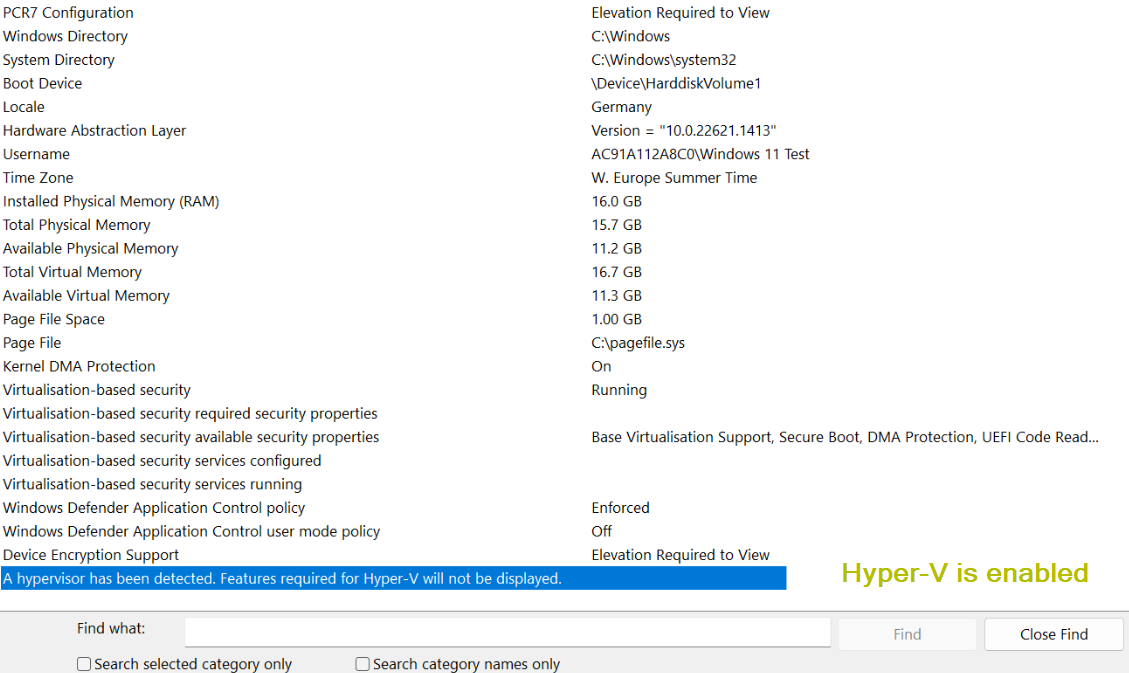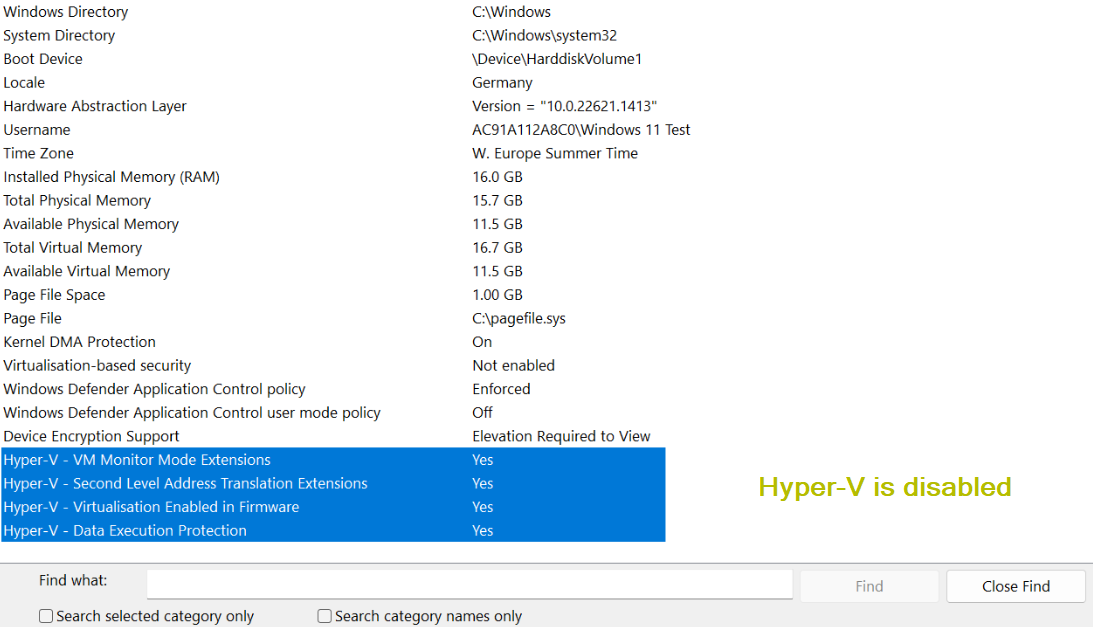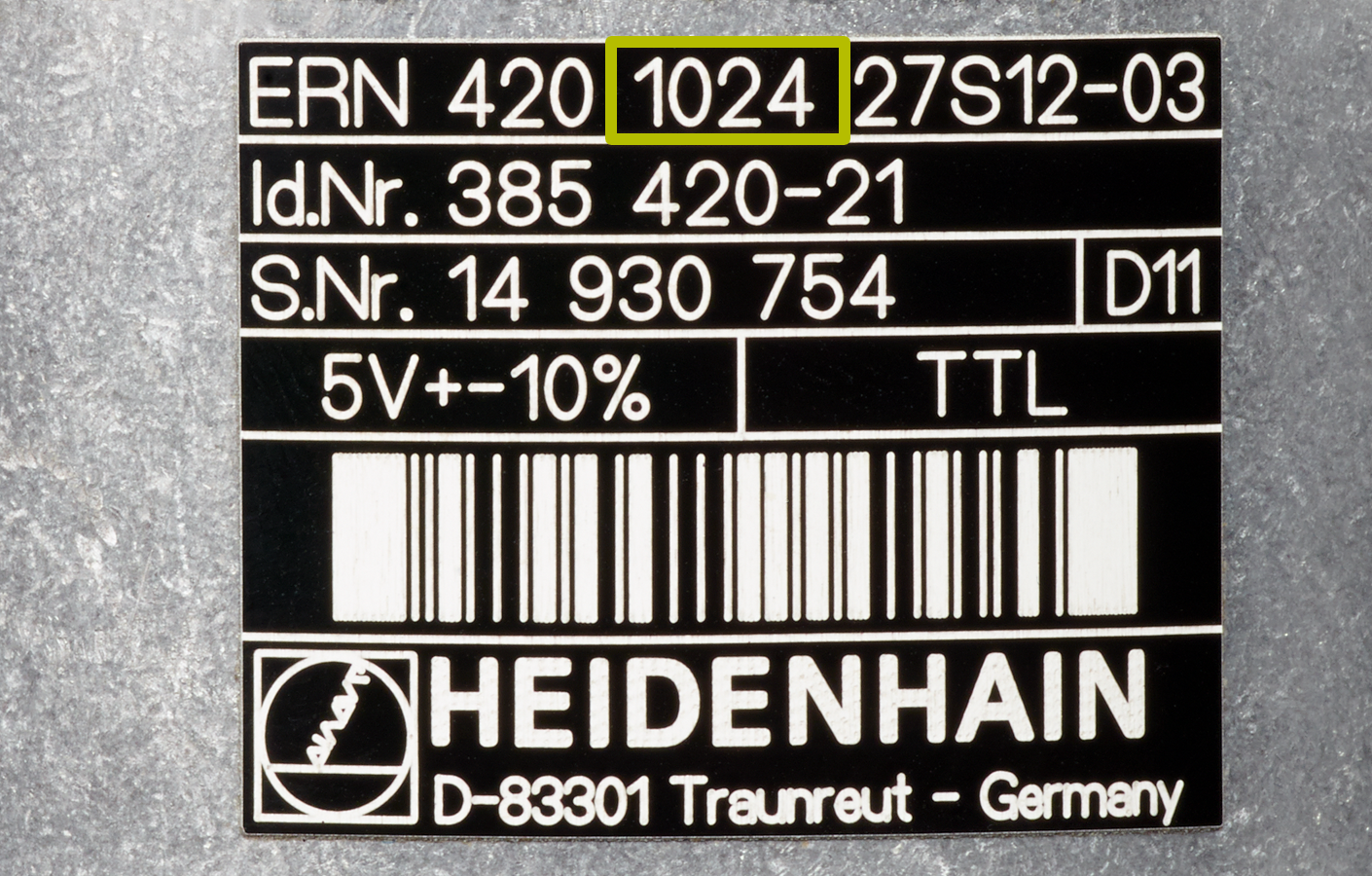Foire aux questions de notre service après-vente HEIDENHAIN
Veuillez sélectionner votre sujet et votre question. Si vous ne trouvez pas ce que vous cherchez, veuillez contacter notre service d'assistance téléphonique.
Général
Comment puis-je trouver mon représentant le plus proche ?
Vous trouverez votre représentant le plus proche ici sur le site Web de HEIDENHAIN. Sélectionnez votre pays sur la carte du monde.
J’ai oublié mon mot de passe d’accès au Filebase. Comment faire ?
Où puis-je trouver les instructions de montage ?
Vous trouverez des informations sur nos produits, y compris les instructions de montage, dans « HIF » (pour les clients ayant des informations d'accès) ou dans notre Infobase. Veuillez envoyer toute autre question à hesis-web@heidenhain.de.
Qu’est-ce qu’un étalonnage DAkkS ?
Selon la norme ISO 9001, certains appareils de contrôle doivent être soumis à ces vérifications, à intervalles réguliers, par rapport à des étalons nationaux. Ce type de contrôles donne lieu à l’émission d’un certificat d’étalonnage. Celui-ci documente alors la traçabilité du système de mesure, universellement reconnue et garantie par un organisme neutre et indépendant.
Comment puis-je connaître l'âge de mon appareil
Muni de votre numéro de série, veuillez contacter le service après-vente HEIDENHAIN :
+41 44 806 27 77 kundendienst@heidenhain.ch
Où puis-je envoyer mon appareil pour réparation ?
Adresse d'expédition pour les réparations en Suisse et FL :
HEIDENHAIN (SCHWEIZ) AG
Vieristrasse 14
8603 Schwerzenbach
Suisse
+41 44 806 27 77, kundendienst@heidenhain.ch
Comment puis-je connaître le coût de réparation de mon appareil HEIDENHAIN ?
Contactez le service après-vente HEIDENHAIN :
+41 44 806 27 77, kundendienst@heidenhain.ch
Où puis-je savoir si mon appareil est un produit de série ou s'il a été déplacé vers le service après-vente ?
Vous pouvez demander un rapport d'inspection au représentant du service client concerné :
+41 44 806 27 77, kundendienst@heidenhain.ch
Combien de temps faut-il pour que mon appareil soit réparé ?
Veuillez contacter le service après-vente HEIDENHAIN :
+41 44 806 27 77, kundendienst@heidenhain.ch
Combien de temps faut-il pour que mon appareil soit réparé
Veuillez contacter le service après-vente HEIDENHAIN :
+41 44 806 27 77, kundendienst@heidenhain.ch
Comment faire en l’absence d’autocollant du Service Exchange de HEIDENHAIN ?
Où dois-je envoyer mon appareil défectueux pour remplacement par HEIDENHAIN?
Pour le service d'échange de HEIDENHAIN, veuillez toujours envoyer vos appareils défectueux à l'adresse à laquelle vous avez demandé l'échange.
Adresse d'expédition en Suisse pour les appareils défectueux dans le cadre du service d'échange :
HEIDENHAIN (SCHWEIZ) AG
Vieristrasse 14
8603 Schwerzenbach
Suisse
+41 44 806 27 77, kundendienst@heidenhain.ch
Que dois-je faire si les étiquettes du service d'échange de HEIDENHAIN n'ont pas été incluses dans la livraison ?
Puis-je récupérer mon appareil chez HEIDENHAIN moi-même ?
Contactez le service après-vente HEIDENHAIN
+41 44 806 27 77, kundendienst@heidenhain.ch
Puis-je apporter mon appareil pour réparation et attendre sur place ?
Contactez le service après-vente HEIDENHAIN
+41 44 806 27 77, kundendienst@heidenhain.ch
Comment puis-je savoir si ma commande est toujours en cours de réparation ?
Pour toute question sur les réparations de votre commande, veuillez contacter le service après-vente HEIDENHAIN :
+41 44 806 27 77, kundendienst@heidenhain.ch
Quelle est la garantie de mon appareil HEIDENHAIN ?
Nos clients bénéficient d'une garantie contractuelle de douze mois sur les appareils de série. En outre, HEIDENHAIN offre une garantie de performance de douze mois. La période totale de garantie des performances pour les nouveaux appareils de série est donc de 24 mois.
Dispositifs d'entretien
Une garantie de performance de 12 mois pour les pièces de rechange.
Dispositifs de remplacement
Une garantie de performance de 12 mois pour les appareils de notre stock Service Exchange.
Réparations
Après la réparation, vous bénéficiez d'une garantie de performance de 12 mois pour la pièce réparée et l'ensemble de l'appareil.
Comment prolonger la période de garantie ?
En plus d'une garantie étendue (24 mois), HEIDENHAIN offre des contrats de service qui augmentent la rentabilité de votre investissement et rendent les coûts de réparation planifiables. Nous offrons ce qui suit :
- Extension de la période de garantie
- Gestion des stocks
Veuillez contacter votre interlocuteur du service des ventes.
Où puis-je trouver la garantie légale et les périodes de garantie pour mes appareils HEIDENHAIN ?
Contactez le service après-vente HEIDENHAIN :
+41 44 806 27 77, kundendienst@heidenhain.ch
Où puis-je trouver la documentation de ma commande ?
- Les manuels d'utilisateur pour programmeurs CN/opérateurs de machine se trouvent sous Documentation dans l'espace de téléchargement.
- Les manuels techniques et les manuels d'entretien des commandes actuelles (commandes ITNC 530 et NCK) se trouvent dans la base de fichiers HEIDENHAIN pour les clients autorisés.
- Les manuels techniques et les divers documents de service des anciennes commandes sont téléchargeables sous Documentation.
Comment puis-je sauvegarder des données de ma commande ?
Différentes méthodes sont possibles en fonction du type de commande. Ces options sont décrites en détail dans le Manuel de l'utilisateur correspondant.
Conseil : recherchez « Sauvegarde de données » dans le document PDF.
Comment établir une connexion avec ma commande ?
Le moyen le plus simple d'établir une connexion au TNC à partir d'un PC directement connecté est d'utiliser TNCremo/TNCserver.
Si la commande TNC possède déjà une carte réseau (ITNC 530 ou supérieure), vous devez fournir au moins une adresse IP. Reportez-vous à la description dans le Manuel de l'utilisateur car la procédure varie légèrement en fonction du logiciel CN.
Toutes les commandes TNC disposent également d'une interface RS-232 (norme 232 recommandée). Mais en raison de ses capacités et de sa vitesse très limitées, cette interface ne doit être utilisée que sur les modèles anciens.
Comment puis-je intégrer ma commande dans mon réseau d'entreprise ?
Comment puis-je connecter un partage réseau à ma commande ?
Selon le type de partage réseau et la version, il peut être rendu visible comme un lecteur sur le TNC. Comme ce processus varie légèrement en fonction du logiciel CN, reportez-vous au Manuel de l'utilisateur.
Ma commande est vieille, mais elle fonctionne toujours. HEIDENHAIN offre-t-il une mise à niveau vers une commande actuelle ?
HEIDENHAIN ne propose pas de mise à niveau vers une commande actuelle. Nous vous recommandons de contacter le fabricant de votre machine ou un spécialiste expérimenté qui fait du « retrofitting ».
Nous serons ravis de vous recommander des entreprises expérimentées. Nous contacter.
Comment puis-je vérifier l'état et le temps d'exécution de la commande ?
Où puis-je obtenir une assistance utilisateur final pour l'implémentation de nouvelles fonctions sur ma machine (par exemple, pour le PLC) ?
Nous vous recommandons de contacter le fabricant de votre machine ou un spécialiste de « rétrofit » qualifié.
Nous vous recommanderons avec plaisir des entreprises expérimentées. Nous contacter.
Que signifient les abréviations AVD, CTC, ACC, PAC, MAC et LAC ?
AVD – Active Vibration Damping
CTC – Cross Talk Compensation
ACC – Active Chatter Control
PAC – Position Adaptive Control
MAC – Motion Adaptive Control
LAC – Load Adaptive Control
Consultez les liens suivants pour une description détaillée :
https://www.klartext-portal.com/fr/astuces/fonctions/dynamic-precision/
https://www.klartext-portal.com/fr/astuces/fonctions/dynamic-efficiency/
Comment créer un journal ?
Dans le cadre du diagnostic d'erreur, tous les messages d'erreur et toutes les touches sont documentés dans un journal.
Un journal peut être créé sur la commande via le numéro de code « JOURNAL » ou via le bouton ERR → touche logicielle FICHIERS DE JOURNAL → JOURNAL sur les commandes plus actuelles.
Il est également possible de créer un journal à partir d'un PC externe via TNCremo : allez dans le menu « Extras » et sélectionnez « Recevoir un journal ».
Comment créer une copie du support de données d'une commande CNC HEIDENHAIN à l'aide d'un disque dur externe HEIDENHAIN Clone ?
L'Infobase vous fournit des informations complètes sur nos produits.
Recherchez dans le manuel de l'utilisateur l'ID ou le « Clone » correspondant.
Où puis-je trouver des informations sur les messages d'erreur de la machine ?
Vous trouverez ces informations dans le manuel de la machine du fabricant. Appuyer sur « ERR » puis sur la touche « AIDE ». Pour plus d'informations sur les messages PLC dans le manuel de la machine et sur les messages CN, consultez le lien suivant :
https://content.heidenhain.de/doku/tnc_guide/html/fr/index/1242135142456/1242135142456.html
Quelles informations dois-je fournir dans mon e-mail pour que le service après-vente puisse m'apporter une aide rapide concernant les commandes ?
Dans l'idéal, votre e-mail doit contenir les informations suivantes :
- Numéro de ticket (si connu)
- Votre adresse professionnelle
- Interlocuteur (si un appel téléphonique a eu lieu)
- Description précise de l'erreur
- Fichier de maintenance (créé directement après l'erreur)
- Type de contrôle
- Fabricant de la machine
Si nécessaire, n'hésitez pas à utiliser notre formulaire de contact
Quelles options de maintenance à distance l'entreprise HEIDENHAIN offre-t-elle ?
Il existe plusieurs options en fonction de ce qui est requis :
- TNCremo PLUS-
Vous permet d'afficher une image en temps réel de votre commande.
Pour plus d'informations, reportez-vous au lien suivant :
https://www.heidenhain.fr/produits/digital-shop-floor/connected-machining
- TeleService-
Vous permet d'afficher une image en temps réel de votre commande et de l'utiliser.
- StateMonitor -
Vous donne des informations fondamentales sur la disponibilité de la machine, si un programme est en cours d'exécution ou si une erreur est affichée. Pour plus d'informations, reportez-vous au lien suivant :
https://www.klartext-portal.com/fr/logicielspourpc/acquisition-des-donnees-machines/
- Interface de rapport d'état SRI -
Avec son option logicielle d'interface de rapport d'état (SRI), HEIDENHAIN offre une interface pour faciliter la transmission des états de fonctionnement de la machine à un système MES ou ERP de niveau supérieur.
Pour éviter toute perte de données, la commande doit-elle continuer à fonctionner pendant le remplacement de la batterie tampon ?
Les commandes plus récentes (TNC 4xx ou ultérieure) ont un condensateur GoldCap qui permet de bufferiser les données pendant le remplacement de la batterie. Cependant, la batterie ne doit pas être retirée pendant une période prolongée. Les anciennes commandes n'ayant pas de condensateur, leurs données ne sont pas bufferisées lorsque la commande est coupée.
Peut-on visualiser l'état des entrées/sorties sur la commande ?
Mon changeur d'outils ne fonctionne plus. Comment puis-je le retirer ?
La connexion à distance à la commande ne fonctionne pas. Que puis-je faire ?
Je souhaite installer une tête à indexation sur ma machine. Cela fonctionne-t-il avec ma commande HEIDENHAIN ?
Qui peut m'aider pour toute question concernant le MillPlus ?
Comment créer un fichier journal ?
Comment évaluer correctement la température sur la CN si le moteur de remplacement installé est équipé d’un capteur de température KTY84-130 au lieu d’un capteur PT1000 ?
La version de logiciel 606420-04 SP12 a introduit le paramètre machine MP2207.x (pour écraser le type de capteur de température figurant dans le tableau de moteurs). Ce paramètre peut être adapté comme suit :
* = entrée du tableau de moteur activée
0 = KTY84-130
1 = PT1000
À partir de la version logicielle 606420-04 SP5, le tableau de moteurs inclut l'entrée "TEMP_SENS". Cette entrée peut être modifiée avec une autorisation PLC.
Pour les CN antérieures, nous vous proposons le convertisseur PT1000-KTY (ID 1219990-02).
Au moment de mémoriser la longueur de l'outil dans le tableau d'outils, l'écart L de TOOL.T n'est plus compensé. À la place, c'est la valeur EFFECTIVE affichée qui est mémorisée.
Le comportement de la touche "Mémoriser valeur effective" a été volontairement adaptée avec le logiciel CN 340590-10. Désormais, la valeur mémorisée est toujours la valeur de l'axe d'outil programmé qui est affichée. Pour obtenir la bonne valeur, suivre les consignes suivantes :
1. Renseigner les valeurs L=0 et DL=0 pour l'outil et approcher la cote finale
2. Appuyer sur la touche "Mémoriser valeur effective"
La valeur affichée est en outre systématiquement reprise dans le tableau, sans que cela ne nécessite de calculs particuliers. Au moment de mémoriser la longueur de l'outil, l'axe d'outil programmé est lui aussi pris en compte, et pas uniquement "Z".
Réponse de la CN et exécution de programme très lents après l'erreur 230-0490
Dans ce cas, il convient de s'adresser au Service client de HEIDENHAIN pour une analyse du fichier Service. Veuillez contacter l'assistance CN au 01.41.14.30.00, au par e-mail à
tnc@heidenhain.fr
Où puis-je trouver la version actuelle de mon logiciel (HEIDENHAIN DNC/TNCremo/etc.)?
Quelle est la version logicielle la plus élevée avec laquelle ma (vieille) commande peut fonctionner ?
Qui peut activer mon option logicielle ?
Les options logicielles doivent être commandées et achetées auprès du service des ventes de HEIDENHAIN sur la base de leur numéro de série.
HEIDENHAIN (SCHWEIZ) AG
Vieristrasse 14
8603 Schwerzenbach
+41 44 806 27 77
kundendienst@heidenhain.ch
Où puis-je trouver la version du logiciel CN de ma machine ?
Je voudrais installer la dernière version du logiciel CN sur ma commande. Que dois-je faire ?
Quels ports dois-je activer pour StateMonitor ?
Comment activer la connexion DNC améliorée dans Windows ?
- Démarrez le programme « Create HeidenhainDNC connections », situé dans %PROGRAMFILES(x86)%\HEIDENHAIN\SDK\Connections.
- Après avoir appuyé sur le bouton « Connexion DNC », la boîte de dialogue Propriétés de connexion DNC HEIDENHAIN s'ouvre.
- Seule l'option « Objets principaux / de base » est définie par défaut. Après avoir sélectionné toutes les options, vous pouvez refermer la boîte de dialogue en appuyant sur le bouton « OK ».
- Redémarrez votre application pour que les modifications prennent effet.
Ma machine dispose-t-elle de l'option 18 ?
Comment puis-je obtenir l'option 18 ?
Pour plus d'informations, contactez +41 44 806 27 27, verkauf@heidenhain.ch
Puis-je faire fonctionner une ancienne station de programmation sur une version actuelle de Windows ?
Il n'est pas possible de répondre à cette question de manière générale, car cela dépend parfois d'autres facteurs tels que le pilote graphique. Pour connaître les systèmes d'exploitation pour lesquels les versions individuelles sont publiées, consultez les informations dans l'espace de téléchargement.
Il est parfois possible d'adapter une station de programmation actuelle et donc exécutable à la structure de cycle d'une version antérieure, ce qui permet de réduire les erreurs de programmation.
En dernier lieu, il est possible d'utiliser un ordinateur Windows XP, par exemple, dans un environnement virtuel pour installer l'ancienne station de programmation.
Comment puis-je télécharger des programmes vers et depuis la station de programmation ?
Comment puis-je obtenir les fonctions du fabricant de la machine sur ma station de programmation ?
Certains fabricants de machines proposent une station de programmation adaptée (numérique double) pour leurs machines. Le service de maintenance HEIDENHAIN peut également proposer d'effectuer une adaptation. Cependant, le transfert complet de toutes les fonctions ne peut pas être garanti.
HEIDENHAIN (SCHWEIZ) AG
Vieristrasse 14
8603 Schwerzenbach
+41 44 806 27 27
verkauf@heidenhain.ch
Pourquoi ma station de programmation n'est-elle pas reconnue comme une version complète ?
Le logiciel de la version de test et de la version complète est identique. Il est activé via une clé matérielle généralement intégrée au clavier de la station de programmation. La connexion de ce type de clé ou d'une clé externe dépend du pilote donné. Le pilote peut être téléchargé gratuitement depuis notre site Web mais il dépend du modèle. En cas de doute, installez simplement les deux pilotes.
Si la clé s'affiche correctement dans le Gestionnaire de périphériques Windows, mais n'est toujours pas reconnue par le logiciel, cela peut être dû aux éléments suivants :
- Version du logiciel incorrecte ; la licence de la clé ne correspond pas
- VirtualBox n'utilise pas correctement la clé → Vérifiez l'installation
- Plusieurs stations de programmation sont en cours d'exécution (la première devient la version complète)
La station de programmation VirtualBox ne démarre pas après l'installation. Que puis-je faire ?
- Téléchargez la version la plus récente de la station de programmation VirtualBox de la TNC 640 dans l'espace de téléchargement afin de vous assurer que le fichier d'installation est à jour.
- Ouvrez le fichier .zip téléchargé en cliquant avec le bouton droit de la souris.
- Accédez au menu contextuel « Propriétés » → onglet « Général » → Sécurité (Le fichier provient d'un autre ordinateur. L'accès peut être refusé pour des raisons de sécurité.) → Cochez la case « Débloquer ».
- Décompressez le fichier .zip, puis installez la station de programmation. Il est important que vous disposiez des autorisations d'administrateur sur le PC d'installation.
Lorsque vous installez le poste de programmation, un message concernant la prise en charge de la virtualisation s'affiche.
Lors de l'installation du poste de programmation, le système vérifie si la virtualisation de matériel est présente ou activée.
Pour que l'utilisation du poste de programmation avec le logiciel de virtualisation VirtualBox puisse être performante, il faut tout d'abord que la virtualisation de matériel soit possible. Pour cela, le processeur doit disposer de l'extension de séquences d'instructions VT-x ou AMD-V. La disponibilité de la virtualisation de matériel dépend de l'unité centrale (CPU), mais aussi des paramètres de configuration du BIOS et du système d'exploitation Windows de votre PC. Veillez pour cela à tenir compte des informations fournies par le fabricant !
Dans le Gestionnaire des tâches, dans l'onglet "Performances", vérifiez si "Virtualisation" >activé<.
L'installation du logiciel du poste de programmation génère des avertissements car l'outil de virtualisation de matériel Hyper-V est activé.
Lorsqu'elles sont fournies par des tiers (comme ORACLE VirtualBox ou VMware Workstation), les applications de virtualisation, qui permettent de virtualiser du matériel, dépendent des extensions de séquences d'instructions Intel VT-x ou AMD-V, disponibles sur la plupart des processeurs modernes. Celles-ci n'ont toutefois qu'une disponibilité limitée sachant que Microsoft utilise déjà ces extensions de séquences d'instructions pour ses propres fonctions, telles que Hyper-V, WSL2 et la sécurité basée sur la virtualisation (VBS).
Pour pouvoir utiliser le logiciel de virtualisation du fournisseur tiers avec la virtualisation de matériel, il vous faudra donc désactiver ces fonctions sur le PC.
En alternative, si Hyper-V est activé, les applications de virtualisation des fournisseurs tiers peuvent utiliser une interface logicielle, en remplacement des extensions de séquences d'instructions susmentionnées. Cela peut toutefois entraîner des pertes de performance et des limites fonctionnelles, notamment lorsque le poste de programmation est utilisé en combinaison avec la VirtualBox. Cette combinaison est possible, mais un message d'avertissement s'affichera lors de l'installation et du démarrage du logiciel du poste de programmation. Il se peut toutefois aussi qu'une telle combinaison ne convienne pas pour une utilisation productive du logiciel du poste de programmation.
HEIDENHAIN n'a aucune influence sur les applications qui sont installées sur un PC, ou sur les fonctionnalités Windows requises. Veuillez donc vérifier s'il est possible d'utiliser le logiciel du poste de programmation avec VirtualBox sur votre PC.
L'utilisation de VMware Workstation peut constituer une alternative si Hyper-V doit nécessairement être activé sur le PC. À partir de VMware Workstation 16, utilisé en combinaison avec Windows 10 20H2, Hyper-V peut être activé en même temps que VMware Workstation est utilisé comme logiciel de virtualisation pour le poste de programmation, avec très peu de perte de performance. Toutes les versions du logiciel de programmation n'ont pas été préparées pour être installées avec VMware Workstation. VMware Workstation ne fait pas partie du pack d'installation du logiciel du poste de programmation : l'utilisateur doit lui-même se charger de l'installer. Veuillez noter que l'installation du logiciel du poste de programmation dans VMware Workstation Player n'est pas possible.
Vérifiez si Hyper-V est activé sur votre PC
Hyper-V est activé sur mon PC. Comment puis-je malgré tout utiliser le logiciel du poste de programmation ?
Veuillez tenir compte des conditions système requises, ainsi que des informations suivantes :
- HEIDENHAIN n'a aucune influence sur les applications qui sont installées sur un PC, ou sur les fonctionnalités Windows requises. Veuillez vérifier s'il est possible d'utiliser le logiciel du poste de programmation avec VirtualBox sur votre PC. Vérifiez également la fonctionnalité qu'utilise Hyper-V, et s'il est possible de désactiver cette fonctionnalité en même temps qu'Hyper-V.
- Sinon, en alternative à la Vbox, vous pouvez toujours installer le VMware Workstation. Dans ce cas, lors de l'installation personnalisée du logiciel du poste de programmation, l'utilisation du VMware Workstation pourra vous être proposée. Veuillez noter qu'il n'est pas possible d'installer le logiciel du Poste de programmation dans VMware Workstation Player !
- Testez l'installation du logiciel du poste de programmation avec Hyper-V activé pour voir si elle répond suffisamment à vos besoins. Les versions actuelles du logiciel du poste de programmation permettent de combiner les deux, mais un message d'avertissement apparaîtra lors de l'installation et du démarrage du logiciel du poste de programmation. Il se peut toutefois aussi qu'une telle combinaison ne convienne pas pour une utilisation productive du logiciel du poste de programmation.
Comment faire pour installer des postes de programmation supplémentaires d'une même version de CN sur mon PC ?
Lors de la procédure d'installation en mode "Default", le nom du poste de programmation à installer est automatiquement attribué.
Si vous souhaitez installer plusieurs postes de programmation de la même CN sur votre PC, optez pour la procédure d'installation "Custom". Vous pourrez alors attribuer vous-même le nom de votre choix au poste de programmation, et donc ainsi installer plusieurs postes de programmation d'une même version de CN sur votre PC.
Comment puis-je modifier un tableau d'outils sur mon ordinateur ?
Ma simulation d'usinage fraise à côté de la forme du bloc / du composant. Que puis-je faire ?
Avec la touche logicielle VIDE DANS L'ESPACE DE TRAVAIL, le préréglage défini en mode de fonctionnement manuel peut être utilisé dans la simulation.
- Passez en mode d'exécution de test.
- Sélectionnez un programme d'usinage.
- Appuyez sur la touche logicielle VIDE DANS L'ESPACE DE TRAVAIL.
- Appuyez sur la touche logicielle avec l'icône de la machine.
Remarque : la description du chemin d'accès à cette touche logicielle peut différer selon les anciens types de commande. Reportez-vous au Manuel de l'utilisateur de la version de votre logiciel, si nécessaire.
Pourquoi le dernier trou du cercle de trous de boulon est-il percé deux fois ?
Que signifie « L'angle ne peut pas être calculé » ?
Ce message est généré par la TNC lorsqu'aucune solution appropriée ne peut être calculée avec les valeurs saisies. Cela peut être dû à des séquences incorrectes ou manquantes (SEQ), à une plage de déplacement limitée, à une description cinématique incorrecte ou à une fonction M138 manquante sur une machine avec trois axes rotatifs.
Puis-je exécuter un programme Siemens sur une commande HEIDENHAIN ?
Où puis-je trouver la période de signal de mon codeur ?
Quelle est la différence entre EnDat02 et EnDat22 ?
Les désignations d'ordre EnDat02 et EnDat22 définissent différents paramètres techniques importants pour la connexion d'un codeur. Cela inclut la disponibilité des signaux incrémentiels, la plage d'alimentation en tension type, le jeu de commandes et la fréquence d'horloge maximale. Entre autres, le tableau suivant s'applique :
| Signal incrémentiel | Plage d'alimentation en tension | Jeu de commandes | Fréquence d'horloge max. |
EnDat02 | Avec signal incrémentiel de 1 VPP | 3,6 V à 5,25 V | Jeu de commandes 2.2 | ≤ 2 MHz ou |
EnDat22 | Sans signal incrémentiel | 3,6 V à 5,25 V | Jeu de commandes 2.2 | ≤ 8 MHz ou 16 MHz |
Veuillez vous reporter au catalogue de l'interface, où vous trouverez des informations supplémentaires et les exceptions dans les données techniques.
Pour plus d'informations sur EnDat, veuillez consulter le site endat.heidenhain.com.
Quelle est la différence entre la résolution et la précision ?
Puis-je envoyer mon appareil AMO à HEIDENHAIN pour une réparation ?
Veuillez envoyer votre appareil AMO au service après-vente HEIDENHAIN
HEIDENHAIN (SCHWEIZ) AG
Vieristrasse 14
8603 Schwerzenbach
+41 44 806 27 77
kundendienst@heidenhain.ch
Où puis-je commander des appareils de remplacement et des pièces de rechange AMO ?
Contactez le service après-vente HEIDENHAIN :
HEIDENHAIN (SCHWEIZ) AG
Vieristrasse 14
8603 Schwerzenbach
+41 44 806 27 77
kundendienst@heidenhain.ch
Où puis-je trouver des instructions de montage et des données CAO pour les codeurs AMO ?
Instructions de montage :
Pour plus d'informations, visitez le site :
https://www.amo-gmbh.com/en/downloads/mounting-instructions/
Données CAO :
Pour plus d'informations, visitez le site :
https://www.amo-gmbh.com/en/downloads/cad-files/
Que dois-je envoyer pour les réparations avec MHS ?
De quel dispositif de test ai-je besoin pour les appareils AMO ?
Où puis-je obtenir une carte d'étalonnage AMO ?
Veuillez envoyer votre demande, y compris l'ID et le numéro de série pertinents, à kundendienst@heidenhain.ch
Que dois-je faire si, lors d'une mise à jour du firmware de mon EBI 7xx, cette notification apparaît : « TFTP n'est pas reconnu comme une commande interne ou externe, un programme utilisable ou un fichier batch »?
Vérifiez si le client TFTP a été activé :
- Appuyez sur la touche Windows + « R ».
- Saisissez « appwiz.cpl » et appuyez sur ENTER.
- La fonction « Programmes et fonctionnalités » apparaît.
- Cliquez sur « Activer ou désactiver les fonctionnalités Windows » sur le côté gauche.
- Une fenêtre contenant les fonctionnalités Windows disponibles s'affiche. Cochez la case « Client TFTP » s'il n'a pas encore été sélectionné.
- Le client TFTP Windows est installé et est immédiatement disponible sans redémarrer le système.
Lors de la mise à jour du firmware de mon EIB 7xx, je reçois le message « Échec de la demande de connexion ». Que puis-je faire ?
Comment puis-je effectuer une mise à jour du firmware sur mon EIB 7xx ?
Le firmware de mon EIB 7xx peut être mis à jour comme suit :
- Téléchargez le firmware actuel.
- Enregistrez le fichier de mise à jour dans C:\temp\EIB\update_633281-xx.flash.
- Appuyez sur la touche Windows + « R ».
- Saisissez « cmd » et appuyez sur entrée.
- Saisissez « TFTP –i 192.168.1.2 put C:\temp\EIB\update_633281-xx.flash tmp\update.flash » et appuyez sur entrée (réglez l'adresse IP selon les besoins).
- Une fois le fichier transféré avec succès, le voyant d'état de l'EIB 7xx s'éteint. Ne coupez pas l'alimentation en tension à ce moment-là et n'envoyez aucune commande TCP à l'EIB 7xx.
- Lorsque le voyant d'état est de nouveau actif, vous pouvez redémarrer l'EIB 7xx.
Pour plus d'informations sur la mise à jour du firmware, reportez-vous à la section Mise à jour du firmware dans le Manuel de l'utilisateur. Le manuel de l'utilisateur actuel se trouve dans la section « Documentation utilisateur » de l'espace de téléchargement. Sous « Filebase: Documentation », sélectionnez les champs suivants dans le menu déroulant :
- Catégorie: Unités d'évaluation
- Famille de produits et solutions logicielles : EIB
Comment puis-je vérifier le firmware actuel de mon EIB 7xx ?
Où puis-je trouver le firmware le plus récent pour mon EIB 7xx ?
Je n'arrive pas à joindre mon EIB 7xx avec l'IP standard / Je ne me souviens pas de l'IP de mon EIB 7xx. Que puis-je faire ?
Si vous n'arrivez pas à joindre votre EIB 7xx, vous pouvez charger les paramètres réseau par défaut de l'EIB 7xx à l'aide d'une réinitialisation. Pour ce faire, maintenez enfoncé le bouton de réinitialisation situé à l'arrière de l'appareil pendant plus de dix secondes.
Pour plus d'informations, reportez-vous à la section « Modes de réinitialisation pris en charge par le produit » du Manuel d'utilisation. Pour ce faire, sélectionnez les champs suivants dans le menu déroulant sous FileBase : Documentation.
- Catégorie : Électronique d'évaluation
- Famille de produits et solutions logicielles : EIB
Dans le logiciel ATS, le menu « Connexion du codeur » n'est pas affiché.
Est-il utile d’avoir un code produit pour utiliser le PWM 20/PWM 21 avec le logiciel ATS ?
Est-il possible d’étalonner un PWT 10x ? Faut-il le faire ?